Windows. Эфи - это раздел на вашем компьютере, с которого Windows загружается в вашу систему. Поэтому, если он отсутствует или поврежден, Windows не будет загружаться должным образом. Если вы столкнулись с этой проблемой, вы не сможете использовать свою систему, пока не исправите ее. Следуйте этим простым решениям, чтобы решить эту проблему в кратчайшие сроки.
ПРИМЕЧАНИЕ–
Если Автоматический ремонт не появляется, вам нужно открыть Автоматический ремонт окно вручную. Для этого выполните следующие действия:
1. Сначала выключите компьютер.
2. Затем запустите компьютер и, как только вы увидите логотип производителя на экране, нажмите и удерживайте кнопку питания в течение 3-4 секунд. Это принудительно выключит ваше устройство.
3. После выключения устройства запустите его снова.
4. Продолжайте повторять этот процесс старт - - принудительное выключение - старт минимум 2 раза.
Ты увидишь автоматический ремонт окно появилось на вашем экране.

Исправить-1 Использовать восстановление при запуске-
Восстановление при загрузке проверяет, есть ли на вашем компьютере какие-либо проблемы с запуском, и устраняет конкретную проблему.
1. Сначала нажмите «Передовойпараметры“.

2. Затем вам нужно просто нажать на «Устранение неполадок“.

3. Затем выберите «Расширенные опции" настройки.

4. В других вариантах нажмите «Восстановление при загрузке», Чтобы начать процесс ремонта.
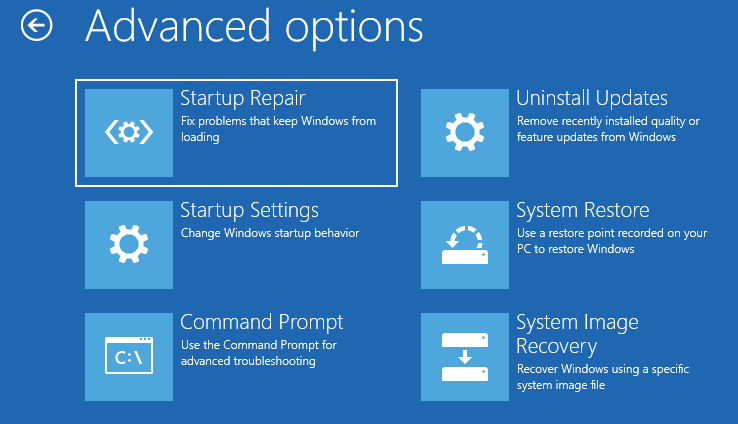
Сейчас, Восстановление при загрузке будет искать проблему, которая может вызвать проблемы с запуском на вашем компьютере.
Fix-2 Восстановить BCD из командной строки-
Выполните следующие простые шаги, чтобы восстановить привод BCD.
1. Теперь нажмите «Расширенные опции», Чтобы получить к нему доступ.

2. Когда 'Выберите опцию‘Откроется окно, просто нажмите на“Устранение неполадок“.

3. После этого нажмите «Расширенные опции“.

4. Затем вам нужно нажать на «Командная строка“.

6. Выберите свою учетную запись администратора, а затем введите пароль своей учетной записи. Нажмите на "Продолжать“.

7. Чтобы устранить проблему, связанную с загрузкой, скопируйте и вставьте эти коды один за другим и нажимайте Enter после каждого из них, чтобы выполнить три из этих команд.
bootrec / fixboot. bootrec / fixmbr. bcdedit / экспорт c: \ bcdbackup

8. Теперь выполните эти коды, чтобы переименовать старый каталог конфигурации загрузки. Будет создан новый BCD.
attrib c: \ boot \ bcd -h -r -s. ren c: \ boot \ bcd bcd.old
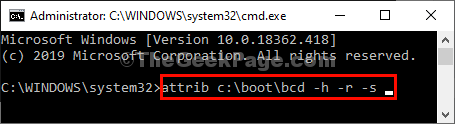
9. Наконец, чтобы восстановить данные конфигурации загрузки, тип или же копировать вставить эту команду, а затем нажмите Входить.
bootrec / rebuildbcd

Немного подождать.
10. Если вас спросят «Добавить установку в список загрузки? Да () / Нет () / Все:" Нажмите "Y»На клавиатуре.

А теперь закрой Командная строка окно.
11. Возвращаясь к Выберите настройку параметра, нажмите на "Продолжать», Чтобы перейти на Windows 10.

Теперь проверьте, работает ли это. В противном случае перейдите к следующему исправлению.
Исправить-3 Запустить восстановление системы-
Эту проблему может решить выполнение восстановления системы для восстановления вашего компьютера до состояния, когда он работал нормально.
1. Просто нажмите на значок «Расширенные опции“.

2. Выберите вариант «Устранение неполадок“.

3. Затем, что вам нужно сделать, это нажать на «Расширенные опции“.

4. В этом окне вам нужно нажать на «Восстановление системы”, Чтобы запустить процесс восстановления системы на вашем компьютере.
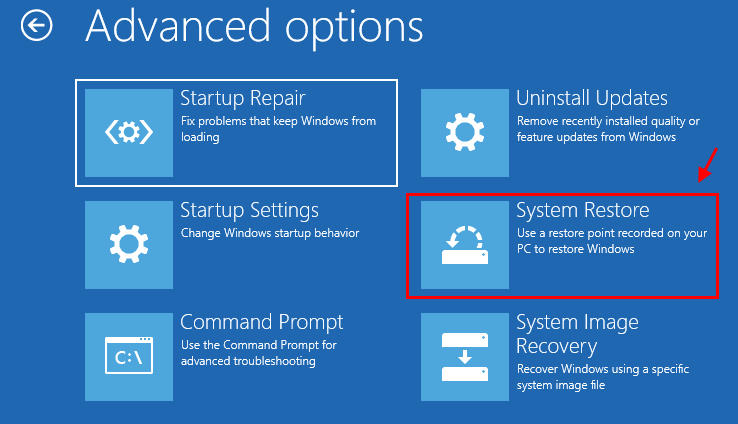
5. Когда Восстановление системы появится окно, нажмите «Следующий“.
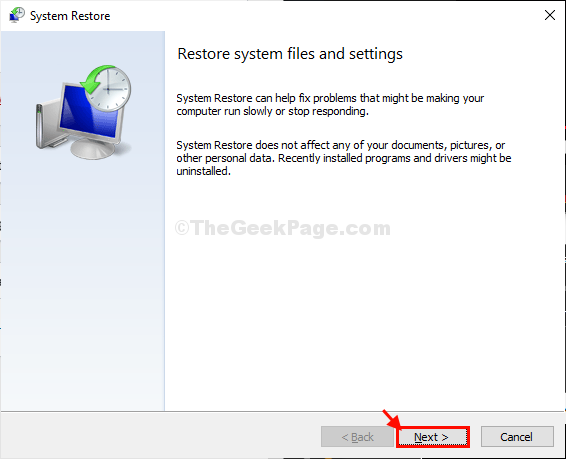
6. Что вам нужно сделать дальше, так это выбрать последнюю точку восстановления из списка точек восстановления.
7. После этого нажмите «Следующий“.
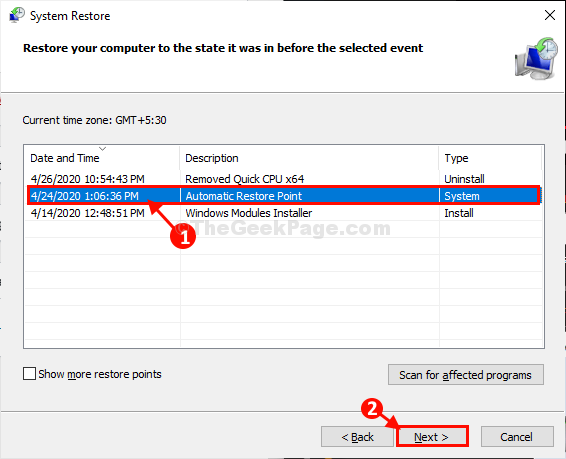
8. Нажмите на "Заканчивать», Чтобы завершить процесс.

Терпеливо подождите, этот процесс займет некоторое время.
Проверьте, работает ли это.
Fix-4 Проверьте свой диск на наличие каких-либо неисправностей.
Выполнение проверки на вашем диске может быть полезно для обнаружения неисправностей на жестком диске вашего компьютера.
1. Снова вам нужно нажать на «Расширенные опции“.

2. Вам нужно нажать на значок «Устранение неполадок“.

3. Далее вам нужно нажать на значок «Расширенные опции“.

4. Теперь выберите вариант «Командная строка“.

5. Запустите команду проверки диска в CMD и проверьте, обнаруживает ли она какие-либо ошибки. Просто, копировать вставить это в CMD окно и ударил Входить.
chkdsk c: / ф / р
sfc / scannow
[ПРИМЕЧАНИЕ- Заменять "c:»В команде с буквой диска установленного Windows. ]
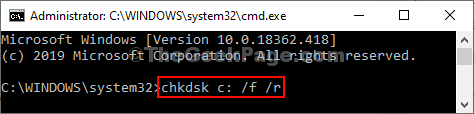
Этот процесс займет некоторое время. По завершении процесса проверки закройте Командная строка окно.
Сейчас в Выберите опцию настройки, нажмите «Продолжать», Чтобы перейти на Windows 10.

Ваша проблема будет решена.


